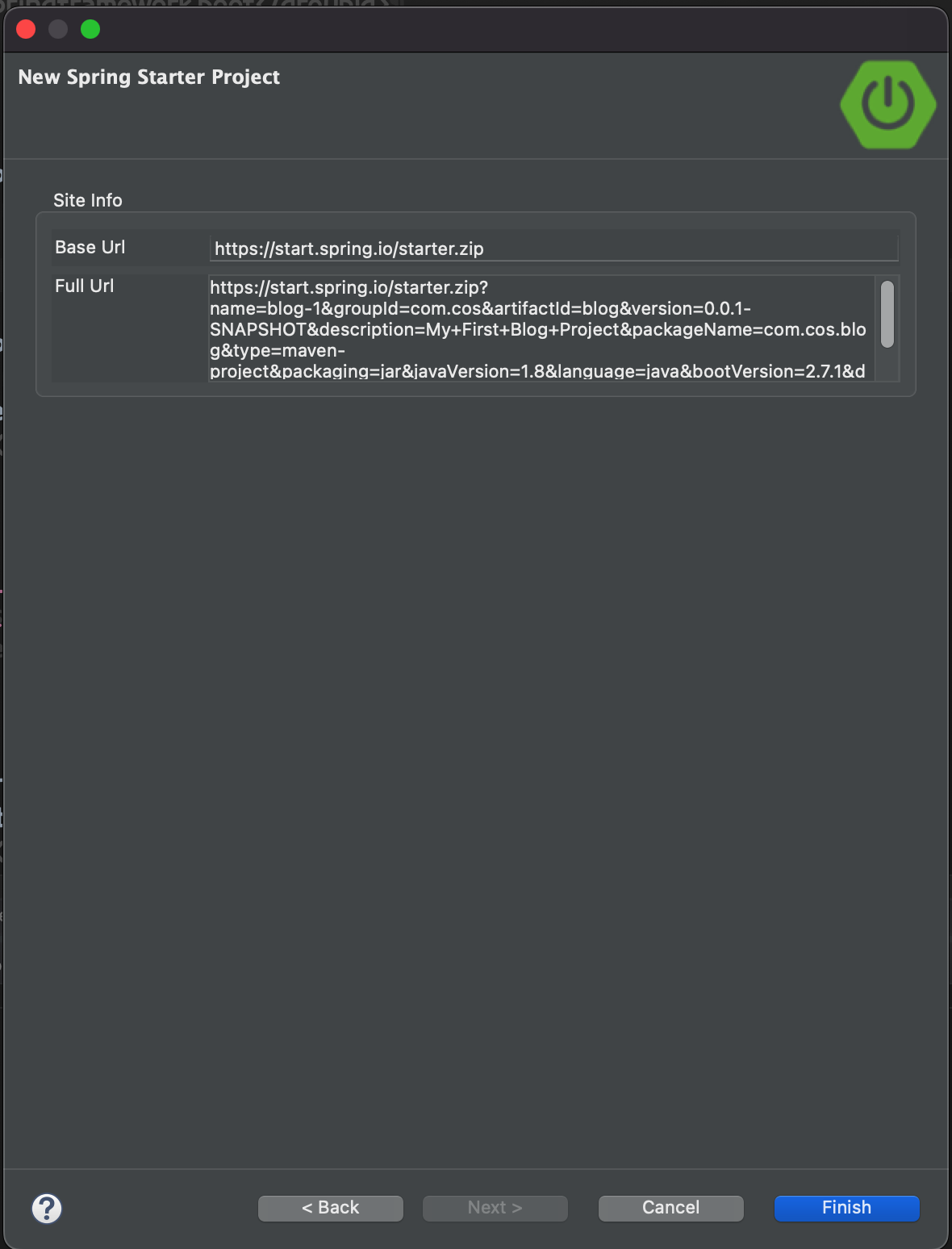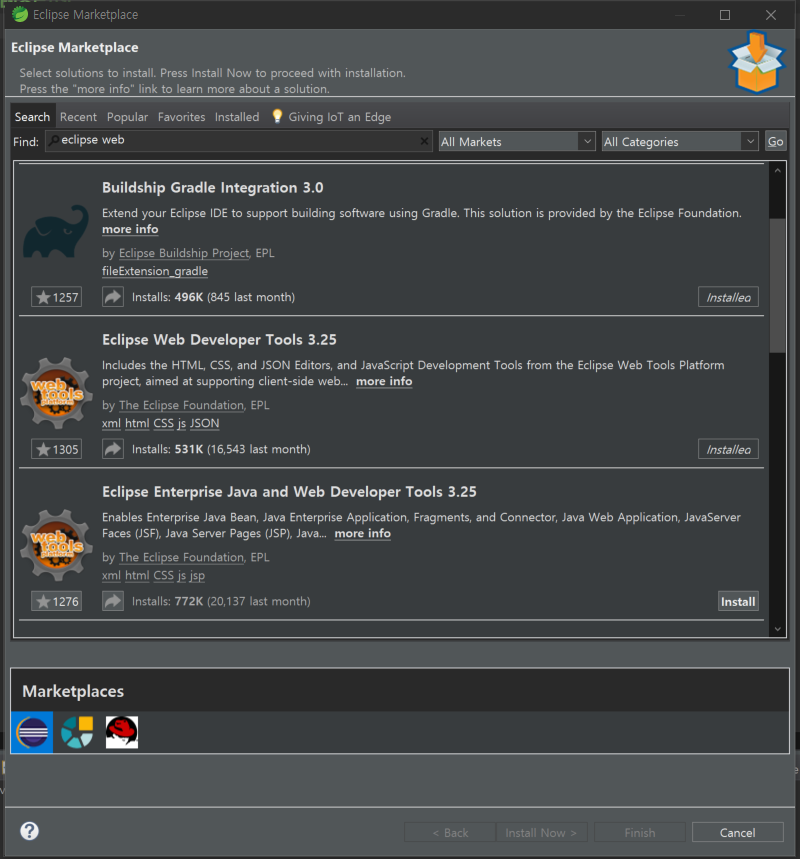- 프로젝트 패키지 생성에 대한 주의점, 프로젝트 실행해보기
※ 주의 : 패키지 생성시 com.cos.blog 하위가 아닌 com.cos.test와 같이 만들면 안됩니다.
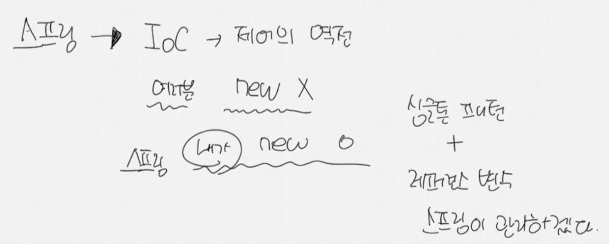
스프링은 처음에 로드되면서 컴포넌트 스캔을 합니다.
컴포넌트 스캔은 어떤 패키지가 있을 때, 해당 패키지 이하를 메모리에 로드하는 것을 말합니다.

BlogControllerTest.java 생성 후 메서드를 생성합니다.
package com.cos.blog.test;
import org.springframework.web.bind.annotation.GetMapping;
import org.springframework.web.bind.annotation.RestController;
/**
* 스프링이 com.cos.blog 패키지 이하를 스캔해서 모든 파일을 메모리에 new하는 것은 아니구요.
* 특정 어노테이션이 붙어있는 클래스 파일들을 new해서(IoC) 스프링 컨테이너에 관리해줍니다.
* @author ukssmac
*
*/
@RestController
public class BlogControllerTest {
@GetMapping("/test/hello")
public String hello() {
return "<h1>hello spring boot</h1>";
}
}이후 패키지 마우스 우클릭 후 Run AS > Spring Boot App을 실행합니다.
정상 실행시 http://localhost:8080/test/hello로 접근시 아래와 같은 내용이 표출됩니다.

강의 주소 : https://youtu.be/n33ao_cbhsU
'프레임워크 > Spring, Spring Boot' 카테고리의 다른 글
| [메타코딩] 스프링부트 강좌 6강(블로그 프로젝트) - MySQL 스프링연결 (0) | 2022.07.21 |
|---|---|
| [메타코딩] 스프링부트 강좌 5강(블로그 프로젝트) - MySQL 환경세팅 (0) | 2022.07.21 |
| [메타코딩] 스프링부트 강좌 3강(블로그 프로젝트) - 의존성 설정 (0) | 2022.07.21 |
| [메타코딩] [참고] STS4 웹 개발 환경 설정 - 나중에 필요하면 보세요!! (0) | 2022.07.20 |
| [메타코딩] 스프링부트 강좌 2강(블로그 프로젝트) - STS 설치하기 (0) | 2022.07.19 |